GFI es una marca conocida en el mundo de la seguridad de redes y soluciones de TI, y ha presentado soluciones de red brillantes en los últimos años, que incluyen GFI EndPointSecurity, GFI LAN Guard, GFI Mail Security, Antivirus VIPER y más. Normalmente, la mayoría de las aplicaciones GFI son pagas; Sin embargo, recientemente han lanzado una versión gratuita para una de sus aplicaciones conocida como GFI BackUp. Aunque la versión paga proporciona más respaldoy las opciones de restauración (incluida la compatibilidad con Hyper V, VMware y SQL Server), sin embargo, la versión gratuita es lo suficientemente buena como para ser utilizada como una alternativa a la utilidad nativa de Windows Backup. La razón por la que uno puede encontrar que el respaldo de GFI es una buena alternativa es porque es "posiblemente" más flexible y puede usarse para respaldar datos para los cuales el respaldo de Windows podría dar errores.
Vale la pena mencionar aquí que tendrá queRegístrese con una cuenta de GFI para descargar esta aplicación. Durante la instalación, se le proporcionará la opción de seleccionar un tipo de licencia. Seleccione Freeware para registrarse como usuario gratuito.

Asegúrese de proporcionar también las credenciales de inicio de sesión y el dominio de su computadora (si corresponde).
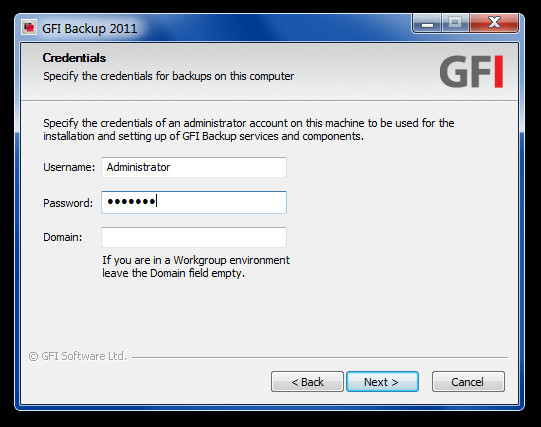
Puede hacer una copia de seguridad de los datos con la copia de seguridad de GFI, ya sea utilizando Consola administrativa de GFI o la Consola de agente. Seleccione el modo deseado desde el inicio de Windowsmenú para comenzar el proceso de copia de seguridad. Serás redirigido al sitio web de GFI a través de tu navegador predeterminado donde iniciarás sesión con tu cuenta de GFI. Asegúrese de autorizar la computadora cliente utilizando el Consola Administrativa para garantizar que se puedan guardar copias de seguridad en él. Para hacer esto, inicie el Consola Administrativa (desde el menú de inicio de Windows), dirígete a Agentes en la sección, seleccione la computadora cliente listada y haga clic Autorizar. La versión paga permite administrar múltiples computadoras cliente para hacer una copia de seguridad de los datos, pero, como se mencionó anteriormente, la versión gratuita está restringida a una sola licencia.
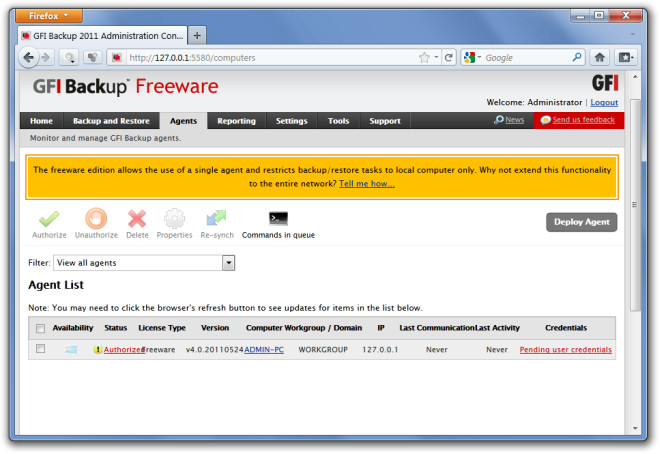
Para hacer una copia de seguridad de su computadora, vaya a Copia de seguridad y restaurar y seleccione Nueva copia de seguridad.
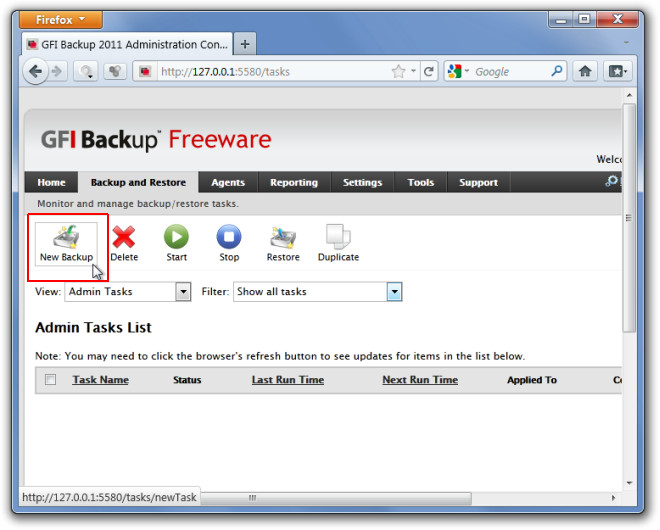
En el siguiente paso, elige la opción Archivos y carpetas para respaldar. Esta es la única opción disponible para la versión gratuita. La versión paga proporciona opciones de copia de seguridad adicionales para crear una copia de seguridad de imagen de disco, SQL Server, Hyper-V y VMware.
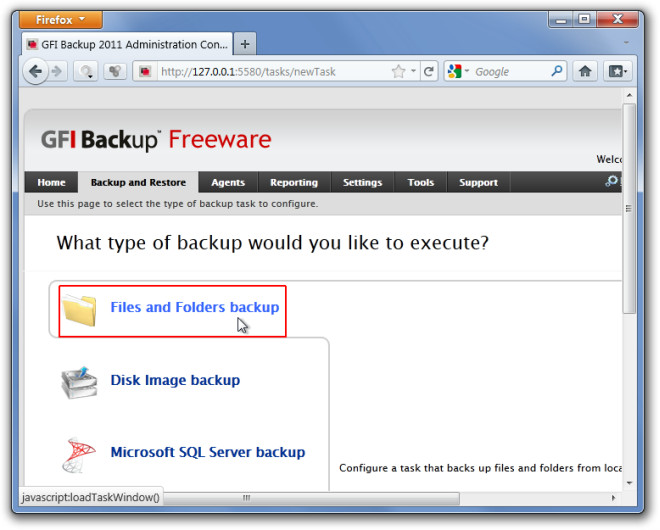
Seleccionar Copia de seguridad en disco duro local / externo opción. La versión gratuita le permite hacer una copia de seguridad de los datos solo en la computadora local.

Seleccione un título de respaldo y una descripción para facilitarrecordando su tipo de copia de seguridad. Por ejemplo. Si está haciendo una copia de seguridad de sus archivos personales, puede ser una buena idea titular la copia de seguridad como "Archivos personales" para identificarla fácilmente en la lista de diferentes copias de seguridad.
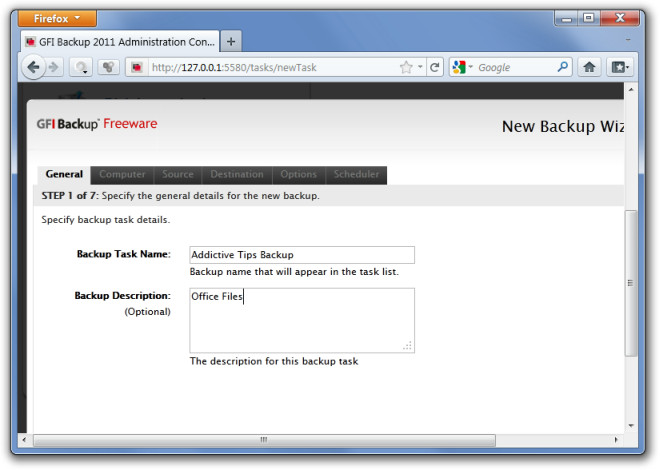
Seleccione la computadora, los archivos de origen y de destino.para hacer una copia de seguridad de datos desde y hacia, respectivamente. Puede especificar múltiples carpetas o un volumen completo para respaldar datos, y seleccionar un destino (por ejemplo, una carpeta) para guardar los datos de respaldo.
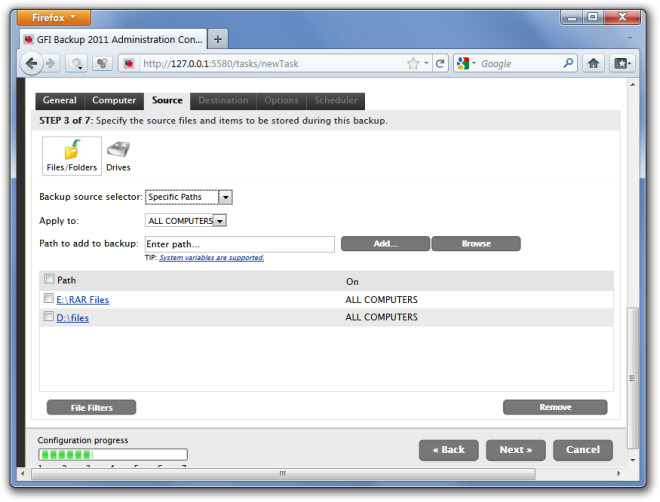
Puede realizar una copia de seguridad completa, incremental, diferencial o de pila. Seleccione su copia de seguridad preferida y haga clic próximo continuar.
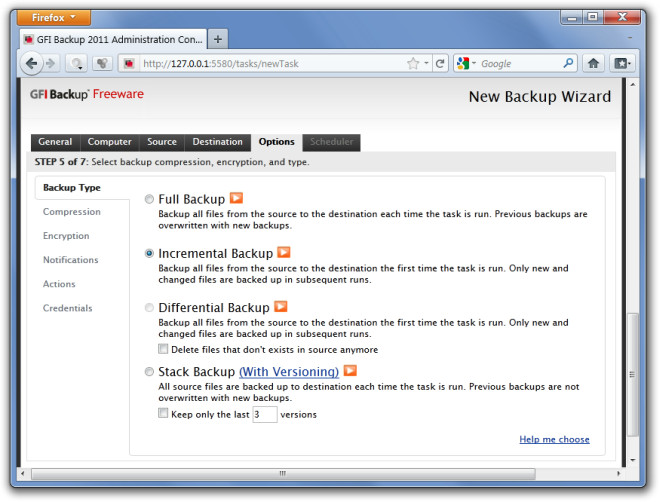
La copia de seguridad se puede ejecutar de forma manual, automática ode acuerdo con un marco de tiempo programado. Asegúrese de que la copia de seguridad esté reprogramada (si se perdió), active la activación de la computadora (desde el modo de hibernación o de espera) y cree accesos directos de escritorio para la copia de seguridad creada.

Una vez que haya completado las configuraciones, haga clic en si (cuando aparece un mensaje), para iniciar el proceso de copia de seguridad.
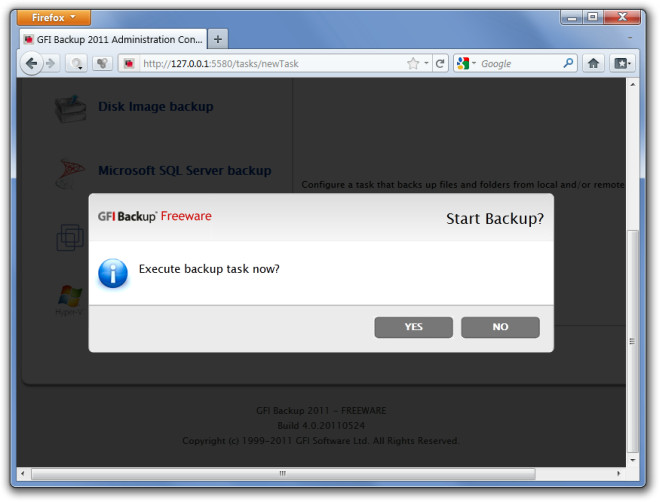
Si usa la consola del agente de GFI, lo mismoEl proceso se realizará a través de una interfaz GUI en lugar de su navegador predeterminado. La copia de seguridad se guarda en el formato nativo de GFI Backup (formato GBT). Puede restaurar esta copia de seguridad utilizando el Restaurar opción desde la consola administrativa o del agente.
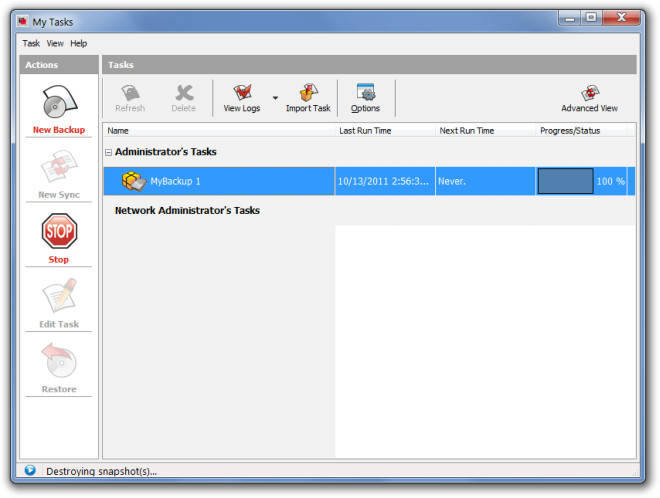
GFI Backup funciona en Windows XP, Windows Vista, Windows 7, Windows Server 2003 y Windows Server 2008.
Descargar GFI Backup













Comentarios